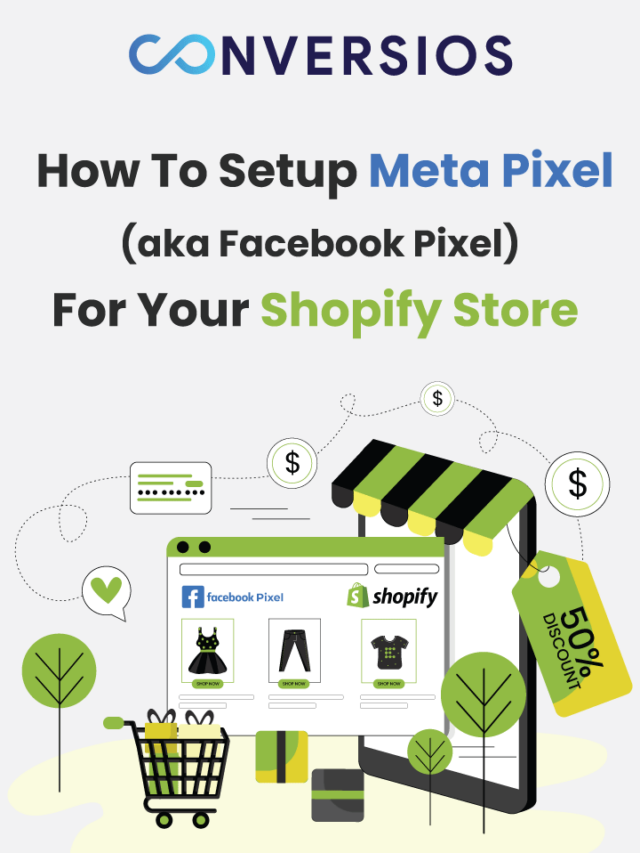Non si utilizza Facebook Pixel o altri pixel di tracciamento sul tuo negozio Shopify?
In caso contrario, saresti interessato a monitorare l'attività degli utenti e ottimizzare i tuoi annunci Facebook con Meta Pixel?
È un modo eccellente per scoprire di più sul tuo pubblico target e migliorare il rendimento dei tuoi annunci.
Meta Pixel (precedentemente Facebook Pixel) è vitale per le aziende per la pubblicità. Ma molti proprietari di Shopify trovano difficile farlo integrare Meta Pixel nel loro sito Web Shopify.
Sappiamo! Ed è per questo che siamo qui per aiutarti installa Meta Pixel sul tuo negozio Shopify con la nostra guida passo passo.
Diamo una rapida occhiata a Meta Pixel (ex Facebook Pixel) prima di procedere alla parte di installazione.
Cos'è il Meta Pixel di Facebook?
. Metapixel è il pezzo di codice che ti consente di monitorare le attività dei visitatori del tuo sito web. Aiuta Facebook e Instagram a identificare il modo in cui gli utenti interagiscono con i contenuti del tuo sito web.
Le informazioni possono essere inoltre utilizzate dai proprietari dei negozi Shopify per rivolgersi a persone che hanno già mostrato interesse per i tuoi prodotti per mostrare loro annunci personalizzati.
Con Meta Pixel puoi:
- Tieni traccia del comportamento degli utenti dopo che hanno visto o interagito con il tuo annuncio
- Scegli come target i nuovi clienti che hanno interessi comuni come tuoi attuali clienti
- Riorienta i clienti pubblicizzando il tuo prodotto
Eventi standard che puoi monitorare con Meta (Facebook) Pixel
Guarda alcuni dei eventi standard che puoi monitorare con Meta Pixel
Visualizza contenuto
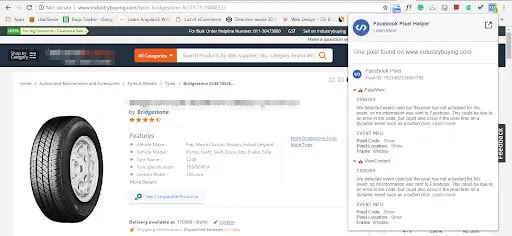
Questo evento tiene traccia di ogni volta che un visitatore del tuo sito web visualizza un particolare contenuto, come un post di un blog o una pagina di prodotto. Puoi monitorare il tuo blog specifico per capire che tipo di contenuti piacciono al tuo pubblico.
Aggiungi al carrello
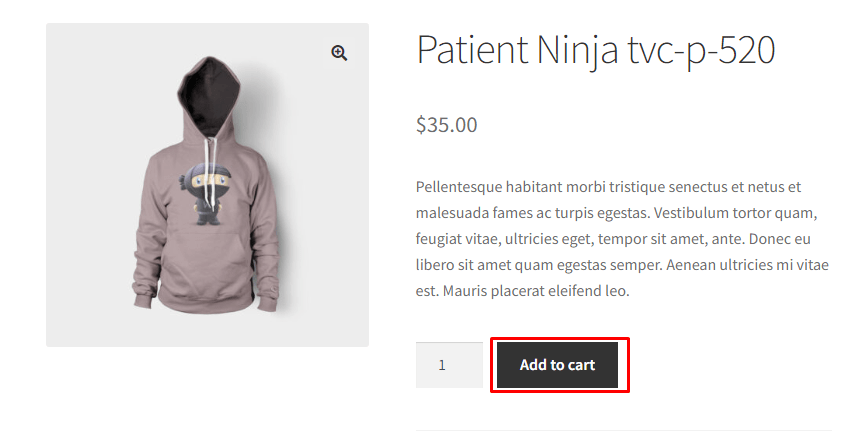
Questo evento tiene traccia di quando un utente sceglie un prodotto e lo aggiunge al carrello. È utile per determinare il numero di clienti che stanno pensando di acquistare i tuoi articoli.
Aggiungi informazioni di pagamento
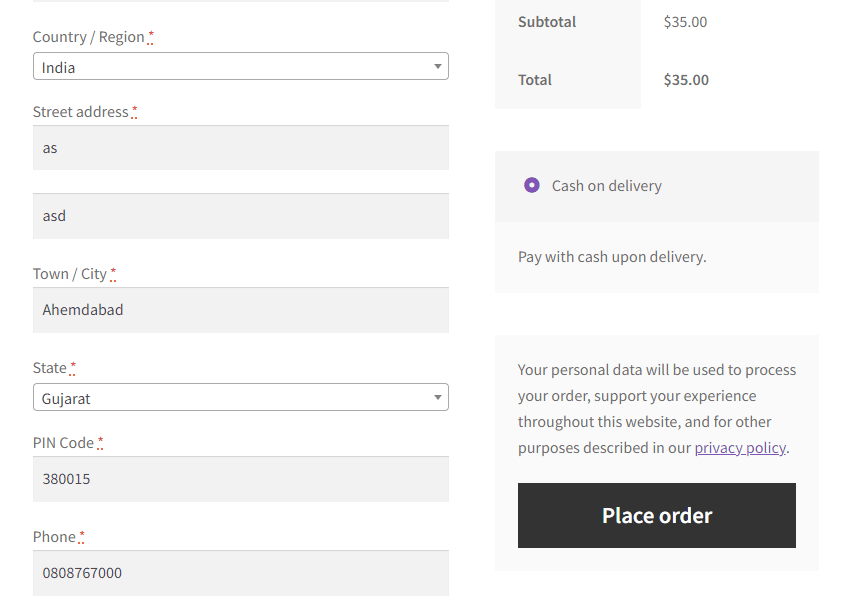
Questo evento tiene traccia di quando un utente inserisce le informazioni di pagamento durante il pagamento. Questo evento è utile per misurare il numero di potenziali clienti. Puoi effettuare il retargeting di questi clienti con l'aiuto di annunci di retargeting dinamico poiché sono quelli con maggiori probabilità di conversione.
Acquista
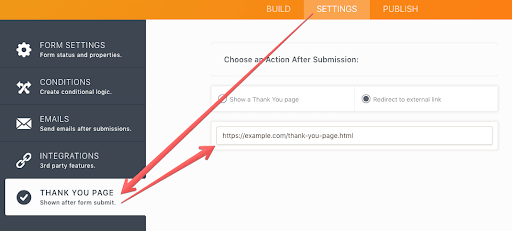
Questo evento tiene traccia del completamento positivo dell'acquisto da parte di un utente sul tuo sito web. Questo evento serve per monitorare il ROI e le conversioni.
il modulo d'iscrizione
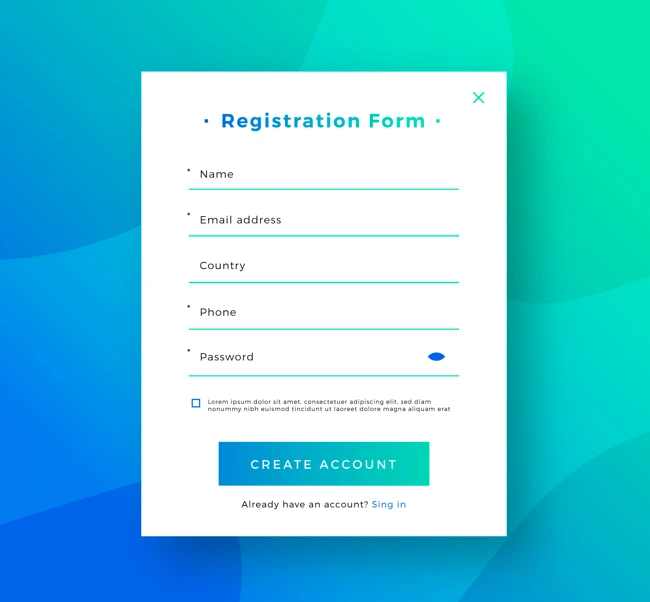
Questo evento tiene traccia del momento in cui un utente completa un modulo di registrazione sul tuo sito web. Questo evento è utile per determinare quante persone sono interessate all'attività abbastanza da registrarsi o compilare un modulo.
Lascia che te lo spieghi: i vantaggi sono molteplici e "piacevoli".
Vantaggi di Meta Pixel per il negozio Shopify
Diamo un'occhiata al motivo per cui Meta Pixel è necessario per il tuo negozio Shopify ora che è stato descritto.
Retargeting con annunci di prodotto dinamici: Meta Pixel raccoglierà informazioni dai visitatori che hanno fatto clic sugli articoli e li hanno persino aggiunti al carrello ma non hanno completato la transazione.
Puoi pubblicare annunci di prodotti dinamici che mostrano a queste persone esattamente gli stessi articoli che hanno lasciato nei carrelli abbandonati per indurli a restituire e completare la transazione.
Segmentazione del pubblico personalizzata: Meta pixel ti aiuta a creare un pubblico personalizzato, così puoi pubblicare annunci personalizzati per un pubblico personalizzato. Ad esempio, se disponi di un pubblico personalizzato per i "saldi estivi", puoi pubblicare annunci di retargeting per tali clienti e incoraggiarli a effettuare un acquisto dal tuo negozio.
Ottimizza le campagne pubblicitarie: I dati raccolti dal Meta pixel possono aiutarti a fornire pubblicità a un pubblico che potrebbe interagire con i tuoi articoli e convertirli in essi.
Mostrerà i tuoi annunci alle persone che hanno maggiori probabilità di svolgere le attività desiderate, come completare un acquisto o sottoscrivere un abbonamento.
Migliore conoscenza del comportamento dei consumatori: Tracciando con precisione i tuoi dati, puoi acquisire informazioni dettagliate sul comportamento dei tuoi clienti, che possono aiutarti a prendere decisioni basate sui dati per migliorare il funzionamento del tuo negozio Shopify.
Aumento dei tassi di conversione: Studiando il comportamento dei tuoi consumatori e adattando i tuoi sforzi pubblicitari, puoi aumentare i tassi di conversione del tuo negozio, con conseguente aumento delle entrate.
Passaggi per configurare Meta Pixel per il tuo negozio Shopify
Abbiamo già discusso le nozioni di base e i vantaggi dei Meta Pixel per il tuo negozio Shopify. Ora, vediamo come farlo installa Meta Pixel sul tuo negozio Shopify
Crea un account pubblicitario su Facebook
Mentre prepari il budino al cioccolato, devi assicurarti di avere l'ingrediente più importante a portata di mano (il cioccolato).
Lo stesso vale per i Meta Pixel. Devi prima creare un account Facebook Ads.
Se hai già un account, sei a posto. Tuttavia, se non disponi di un account pubblicitario FB, vedi Come creare un account.
Vai su Facebook Business Manager e fai clic su "Creare un account'.
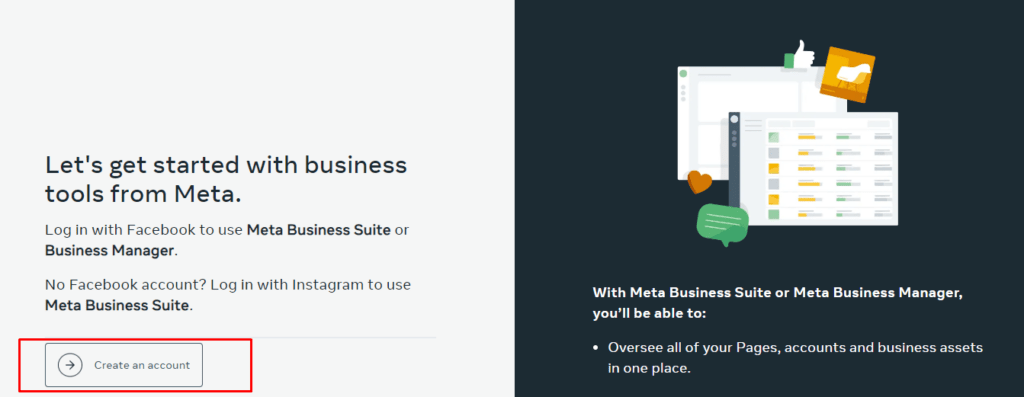
Dopo aver fatto clic su "Crea un Account”, vedrai una schermata come questa. Devi inserire alcuni dettagli della tua attività come il nome dell'attività, il nome e l'indirizzo e-mail associati alla tua attività.
Clicca su 'Invio' continuare.
Evviva…… hai creato con successo il tuo account Facebook Ads.
Ora vai avanti al passaggio successivo.
Crea pixel FB
Il prossimo passo è creare il tuo Pixel FB. Resta come Business Manager.
Vai alle impostazioni > vai alle impostazioni aziendali.
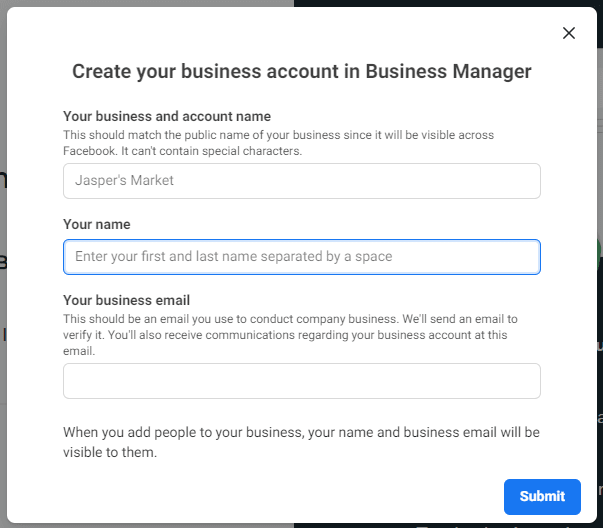
Discesa a 'Fonte di dati'
Scegliere 'Pixel' dall'origine dati
Riceverai una scheda di 'Aggiungi' sullo schermo; clicca per continuare.
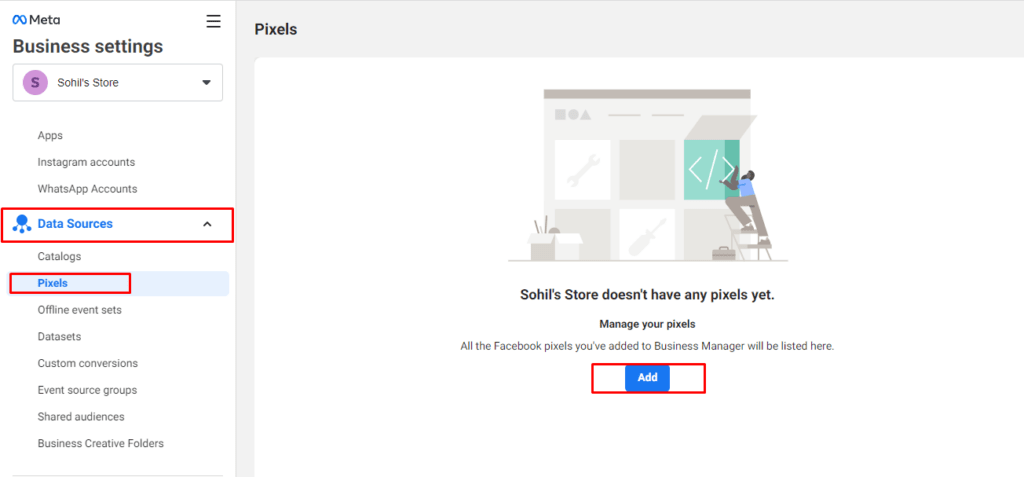
Aggiungi il nome del pixel e l'URL del sito web
Fare clic su Continua
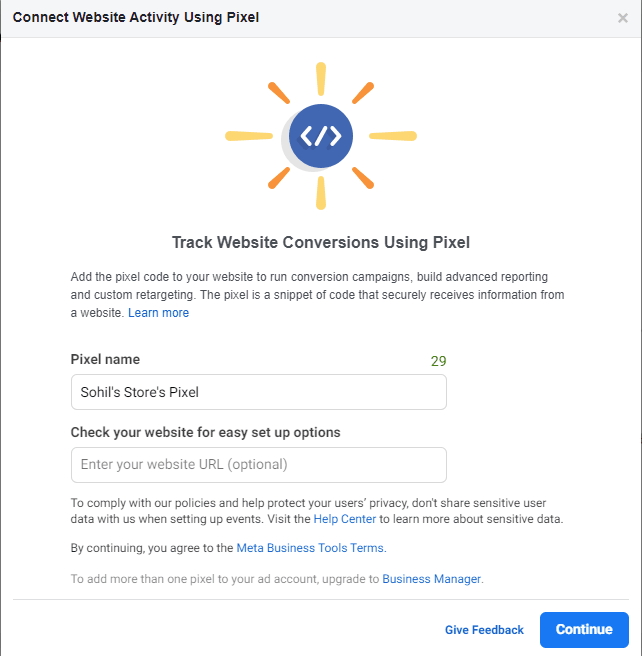
Come ne abbiamo bisogno aggiungi pixel nel nostro negozio Shopify questo è l'ultimo passaggio della creazione del tuo pixel FB.
Vai a 'Configura ora il pixel'
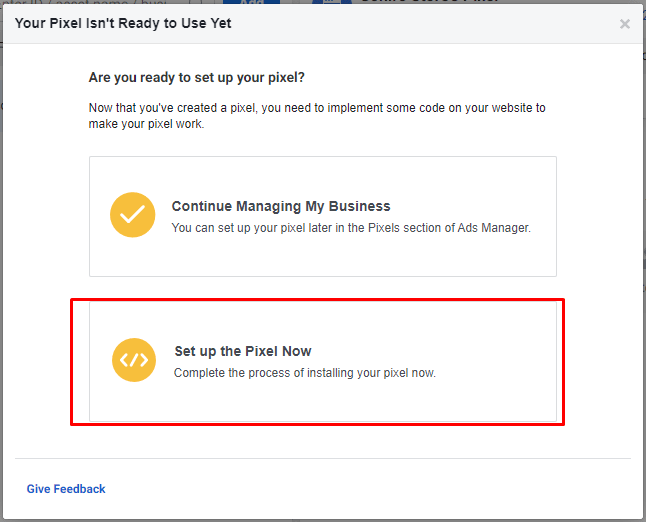
Una volta creato il tuo account pixel di Facebook, puoi scoprire l'ID pixel FB in pochi clic qui:
- Passare al Gestore eventi.
- Scegli il tuo conto aziendale.
- Seleziona il tuo ID pixel di Facebook in Origini dati.
Aggiungi il tuo ID Pixel a Shopify
Per aggiungere il tuo ID pixel a Shopify, fai clic sulla prima opzione come mostrato nello screenshot.
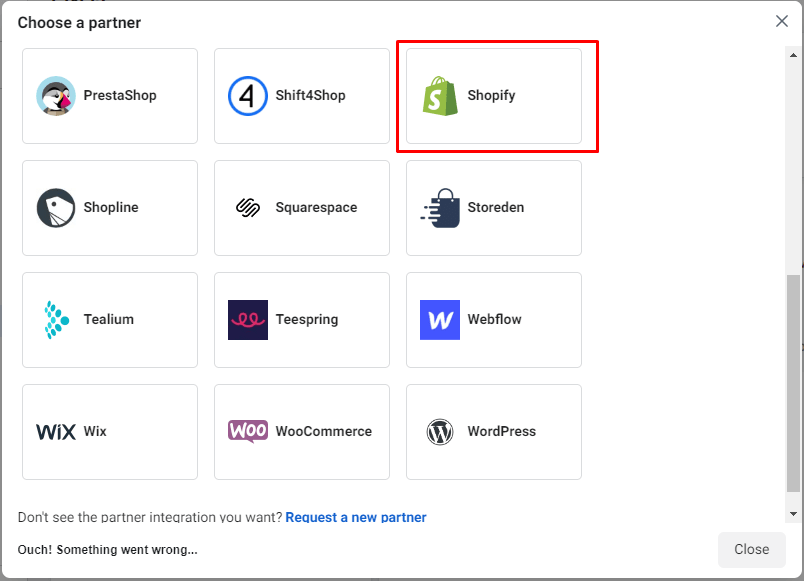
Avrai un'interfaccia in cui dovrai scegliere il tuo partner. Clicca su 'Shopify:'
Una volta terminato questo passaggio, torna all'account Facebook.
Spunta la casella 'Ho completato la configurazione su Shopify' & clicca su 'Avanti'
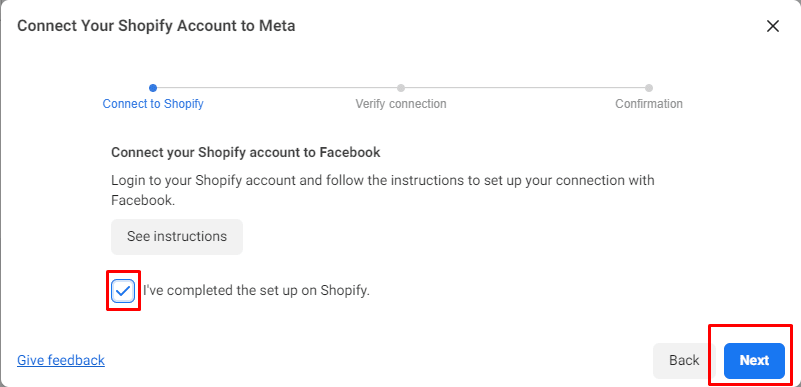
Hai eseguito tutti i passaggi correttamente: il tuo ID pixel è ora aggiunto al tuo sito web Shopify.
Ora devi verificare se funziona.
Controlla lo stato dei tuoi pixel FB su FB
Questo è l'ultimo passaggio per completare la configurazione di Meta Pixel (in precedenza Facebook Pixel) per il tuo negozio Shopify.
Vedrai una pagina come questa
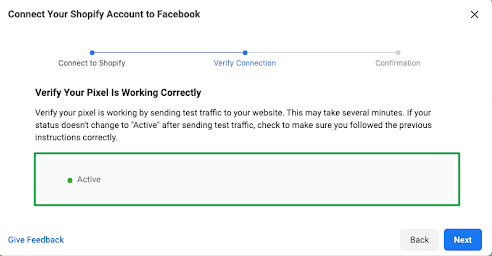
Se tutto è a posto correttamente, vedrai un "Attivostato.
Successivamente, vedrai una schermata composta da Crea annunci, Facebook Analytics ed Eventi di prova.
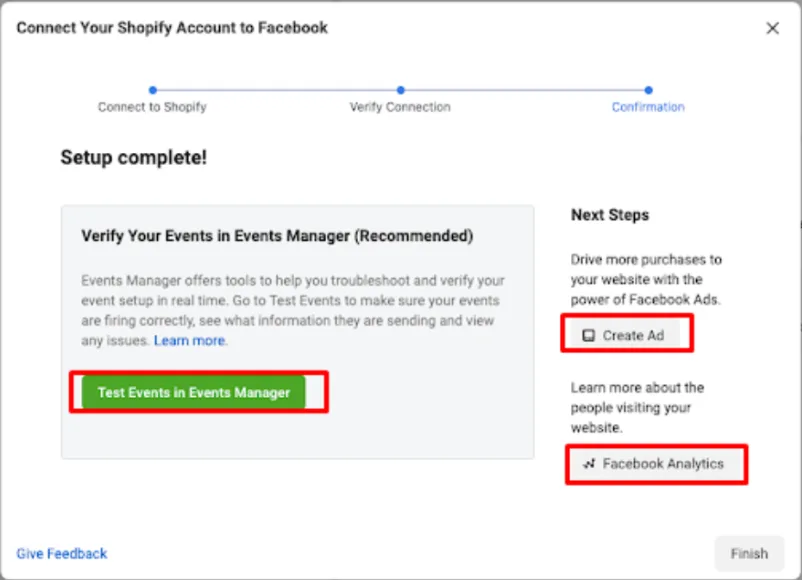
Ora sei pronto per monitorare gli eventi del tuo e-commerce per saperne di più sul comportamento dei tuoi utenti e su come adattare di conseguenza i tuoi sforzi pubblicitari.
Come integrare Meta Pixel per i negozi Shopify con Conversioni
L'app Conversios All-In-One Pixel Shopify automatizza il livello dati per gli eventi di e-commerce e il monitoraggio delle conversioni per Meta Pixel, Google Analytics, GA4 e altri pixel di marketing.
Offriamo l'integrazione con un clic di Meta Pixel (precedentemente Facebook Pixel) con il tuo negozio Shopify. Significa che puoi risparmiare tempo e non influisce affatto sulla velocità laterale.
È come prendere due piccioni con una freccia.
Conversios App pixel tutto in uno ti consente l'integrazione con pixel di marketing aggiuntivi come Microsoft Ads Pixel, Tiktok Pixel, Snapchat Pixel, Twitter Pixel, Pinterest Pixel e Google Analytics 4 codice di monitoraggio.
- Metapixel: un codice di monitoraggio utilizzato sia da Facebook che da Instagram per monitorare il comportamento degli utenti sui siti Web e creare un pubblico personalizzato per mostrare loro annunci correlati.
- Pixel di Microsoft Ads (Bing).: tiene traccia della conversione del sito Web e sviluppa un elenco di segmenti di pubblico basato sull'attività dell'utente per reindirizzare il pubblico con annunci personalizzati sulla piattaforma Bing.
- Pixel Twitter: consente agli esperti di marketing di monitorare l'attività degli utenti e valutare le prestazioni delle campagne pubblicitarie di Twitter.
- PinterestPixel: monitora il comportamento degli utenti del sito Web e fornisce dati per la creazione di annunci Pinterest personalizzati.
- Pixel di Snapchat: aiuta gli inserzionisti a monitorare il comportamento degli utenti e a misurare l'efficacia delle campagne pubblicitarie su Snapchat.
- Pixel di TikTok: Monitora il comportamento degli utenti su un sito Web e offre dati a TikTok per creare annunci mirati.
Passaggi di installazione di Conversioni: pixel all-in-one
Se desideri abilitare l'integrazione dei pixel con un clic nel tuo negozio Shopify, segui questi passaggi.
Passaggio: 1
Accedi al tuo negozio Shopify > Cerca ' Conversioni: app pixel tutto in uno' > Clicca su "Installa l'app'
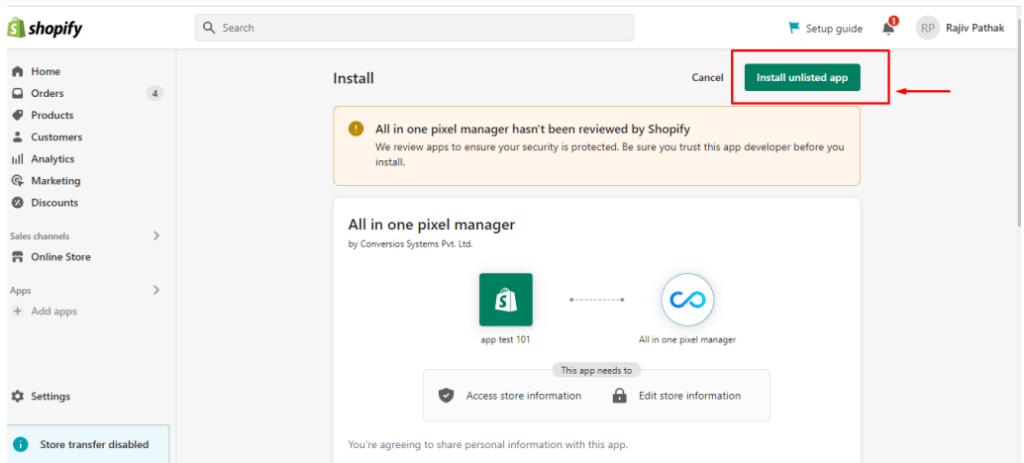
Prima di passare al passaggio successivo; comprendere che questa app utilizza l'integrazione di Google Tag Manager (GTM) per tenere traccia degli eventi su varie piattaforme di social media.
Passaggio: 2
Puoi utilizzare il tuo contenitore GTM o utilizzare il contenitore Conversios (se non disponi di alcun contenitore). Questa app utilizza Convertios GTM Container (GTM-K7X94DG) per impostazione predefinita. Per utilizzare il tuo GTM, clicca qui per saperne di più.
Passo: 3
Inserisci l'ID della piattaforma su cui desideri monitorare gli eventi. Qui inserisci il tuo ID Meta Pixel.
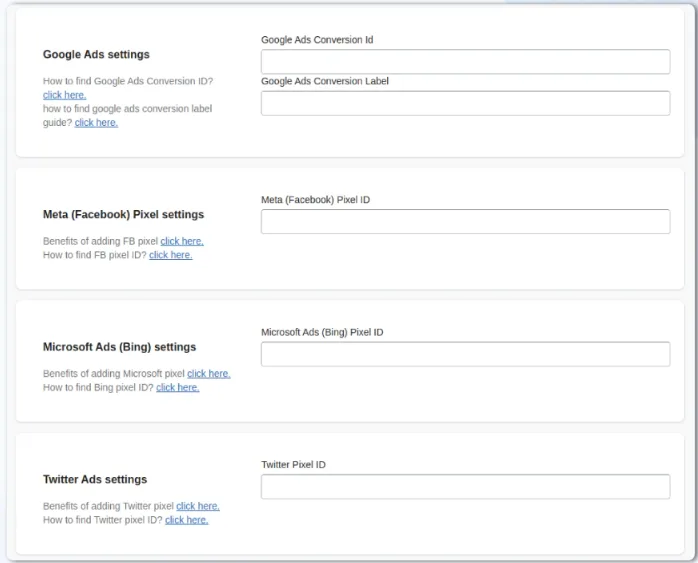
Clicca su 'Salva'
Passaggio: 4
Dopo aver cliccato su "salvarepulsante '; vedrai una pagina come questa.
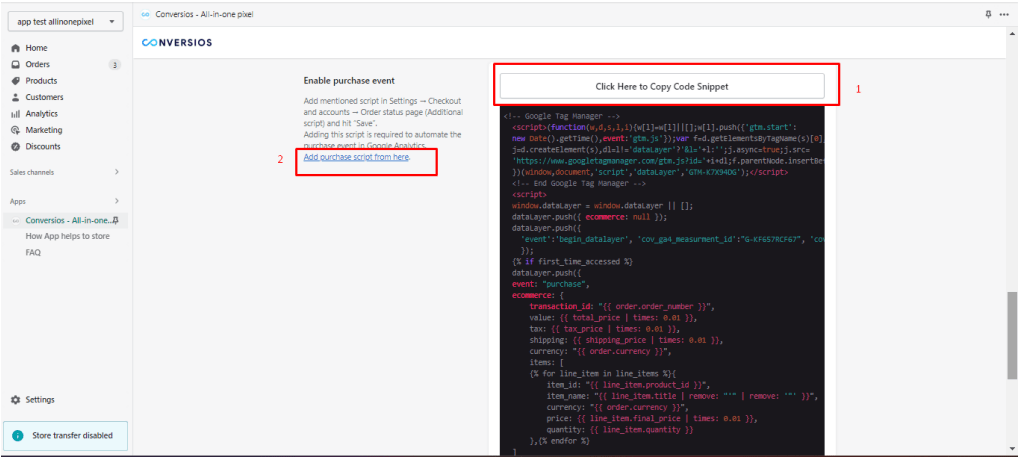
Riceverai uno snippet di codice. Devi prima "Copiare" il codice e poi fare clic su "Aggiungi script di acquisto da qui".
Accedi a una pagina, scorri verso il basso e otterrai l'opzione "Pagina stato ordine".
Ora incolla il codice che hai copiato dalla pagina precedente.
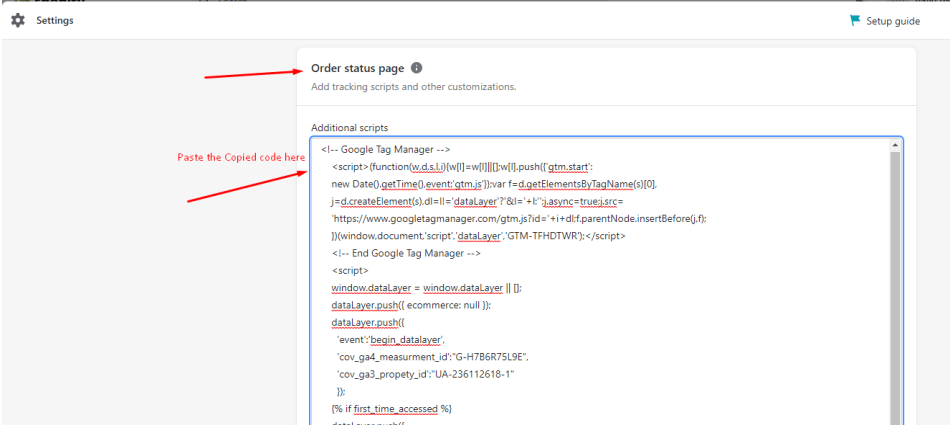
Clicca su "Salva"
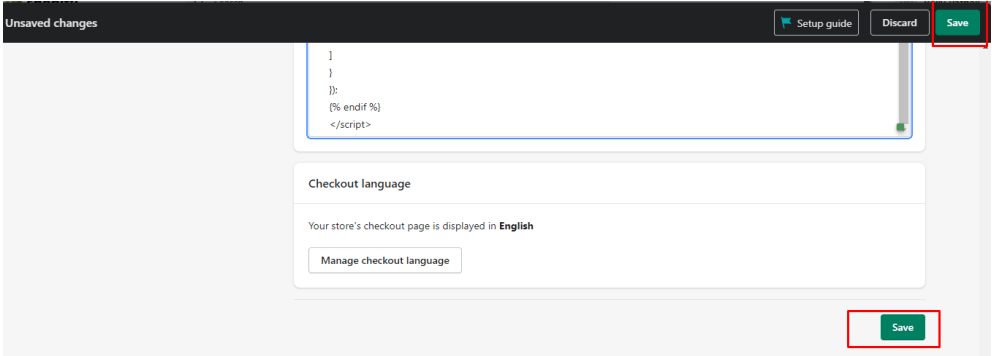
Dirigendosi verso l'ultimo passaggio, è necessario fare clic su "Attiva il Blocco 1' e 'Attiva il Blocco 2' uno per uno. Fare clic su "Salva" entrambe le volte.
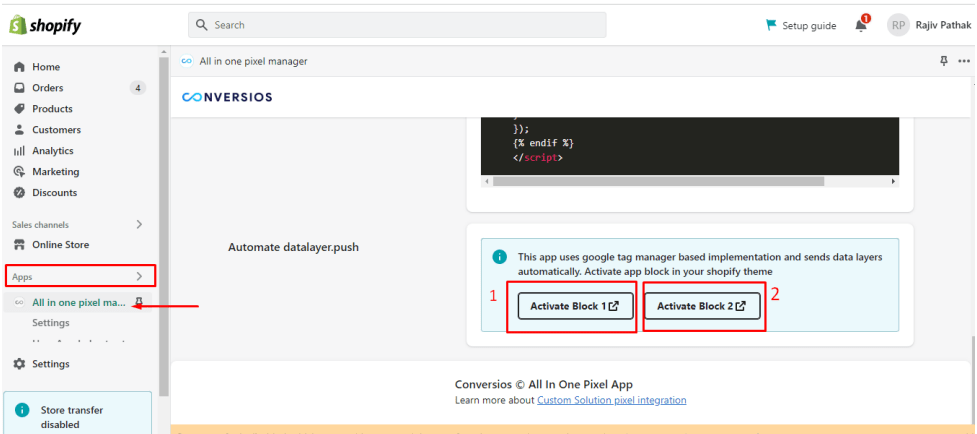
Dopo aver attivato il primo blocco, apparirà questa schermata. Devi solo cliccare su 'Salva' e quindi attivare il secondo blocco.
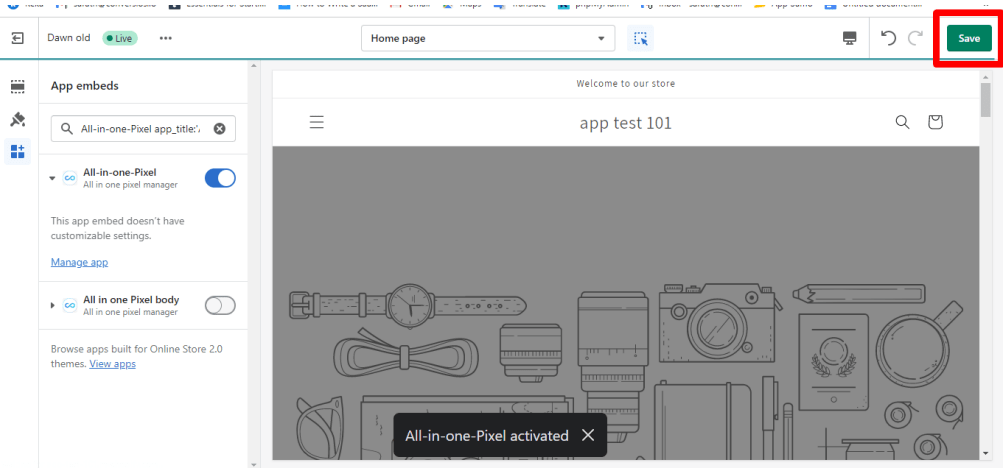
Dopo aver attivato il secondo blocco, questa schermata apparirà come mostrato di seguito. Tutto quello che devi fare è salvare questo blocco e siamo a posto.
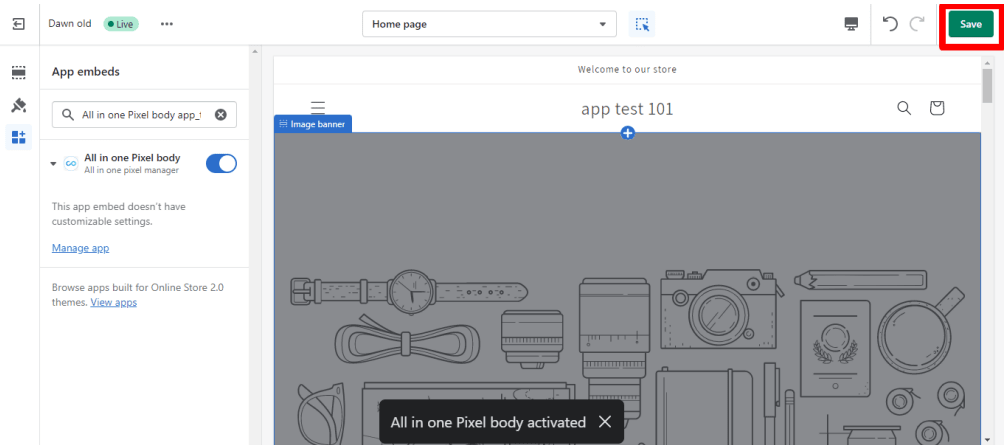
SÌÌ! Tutti i pixel sono stati configurati nel tuo Shopify store.
Su tutto
L'installazione di un Meta pixel sul tuo negozio Shopify può aiutarti a migliorare il tuo targeting, ampliare la tua base di consumatori e aumentare le conversioni.
Conversios L'app pixel all-in-one può essere enfatizzata come un loto che sboccia nel fango quando si tratta di risparmio di tempo, integrazione con un clic e funzionalità importanti. L'installazione è così semplice come abbiamo descritto sopra.
Quindi fai il passo (di installazione di Meta pixel sul tuo negozio Shopify) per facilitare il monitoraggio del tuo e-commerce.
Se hai domande o dubbi, contattaci all'indirizzo [email protected] oggi!
Domande frequenti
D. Cos'è Meta Pixel e perché è importante per i negozi Shopify?
Meta Pixel (precedentemente Facebook Pixel) è un codice di tracciamento che ti consente di monitorare le azioni degli utenti sul tuo negozio. Ti aiuta a misurare le prestazioni degli annunci, a ritargettizzare i visitatori e a creare un pubblico personalizzato per un targeting migliore degli annunci su Facebook e Instagram.
D. Quali eventi posso monitorare con Meta Pixel sul mio negozio Shopify?
Puoi monitorare eventi come "Visualizzazione contenuto", "Aggiungi al carrello", "Aggiungi informazioni di pagamento", "Acquisto" e "Registrazione". Questi ti aiutano a comprendere il comportamento degli utenti e a ottimizzare i tuoi annunci di conseguenza.
D. Come posso configurare Meta Pixel sul mio negozio Shopify?
Per prima cosa, crea un account Facebook Ads e genera il tuo Pixel in Gestione Eventi. Quindi, collega il tuo Pixel ID tramite la procedura guidata di configurazione di Facebook o utilizza l'app Conversios All-in-One Pixel per un'integrazione basata su GTM con un solo clic.
D. Quali sono i vantaggi dell'utilizzo di Meta Pixel per la pubblicità?
Meta Pixel consente il retargeting dinamico, la segmentazione personalizzata del pubblico, una migliore ottimizzazione degli annunci, informazioni dettagliate sul comportamento dei clienti e tassi di conversione più elevati.
D. In che modo l'app Conversios semplifica l'integrazione di Meta Pixel?
L'app Conversios All-in-One Pixel ti permette di installare Meta Pixel in pochi clic. Utilizza i contenitori GTM, supporta diverse piattaforme pubblicitarie (TikTok, Microsoft Ads, Pinterest, ecc.) e non influisce sulla velocità del sito.
D. Posso monitorare più piattaforme pubblicitarie con l'app Pixel di Conversios?
Sì, l'app supporta Meta Pixel, TikTok Pixel, Snapchat Pixel, Twitter Pixel, Microsoft Ads Pixel, Pinterest Pixel e Google Analytics, il tutto da un'unica dashboard.